YouTubeの小窓(ピクチャー・イン・ピクチャー)機能がiPhoneで動作しないとき…。
どうすればいいのでしょうか?

当サイトではiPhoneの知っておくと便利な知識やエラー解決に特化した記事を多数掲載しています。是非、他の記事もご覧ください。


それではいってみましょー。
YouTube小窓機能の基本
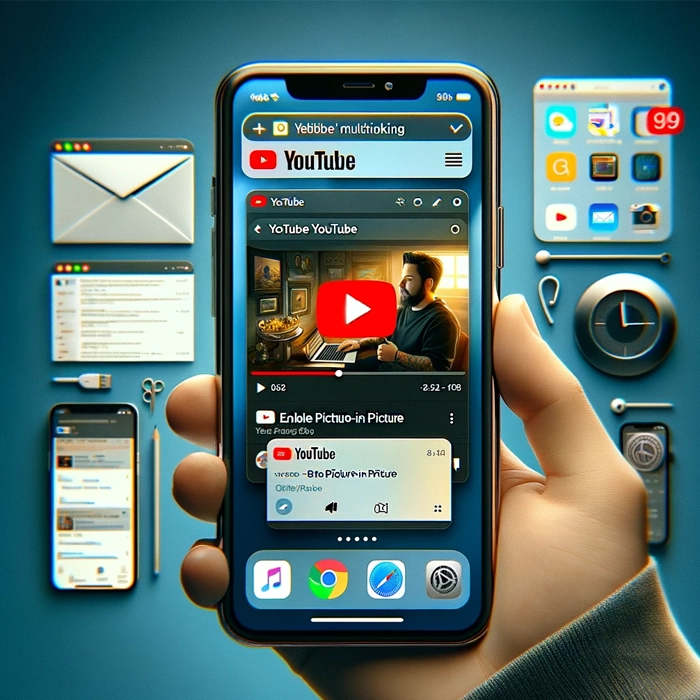
YouTube小窓機能の基本
YouTubeの小窓(ピクチャー・イン・ピクチャー、PiP)機能は、他のアプリを使用しながらYouTube動画を視聴できる非常に便利な機能です。この機能を活用することで、動画を見ながらメールの確認やウェブサーフィンなど、他の作業を同時に行うことが可能になります。小窓は画面の任意の位置に移動でき、サイズも調整可能です。
この機能を利用するためには、いくつかの要件があります。まず、使用しているiPhoneのiOSバージョンがこの機能をサポートしている必要があります。一般的に、iOS 14以降のバージョンであれば、小窓機能は利用可能です。また、YouTubeアプリ自体の設定で小窓機能が有効になっていることを確認する必要があります。これはアプリ内の設定メニューから行うことができます。
さらに、YouTube Premiumに加入している場合、より多くのコンテンツで小窓機能を使用できます。特に、米国外でこの機能を利用する場合、Premiumメンバーシップが必要となることが多いです。しかし、米国内ではPremiumに加入していなくても、一部のコンテンツで小窓機能を利用できます。
小窓機能の操作方法
YouTubeの小窓機能の操作は非常に直感的です。動画を再生中に、YouTubeアプリをホームボタンやスワイプジェスチャーで終了すると、動画は自動的に小窓に変わります。この小窓は画面上を自由に移動させることができ、他のアプリを開いている間も動画の視聴を続けることが可能です。
小窓の位置を変更するには、単に指でドラッグして移動させます。また、小窓のサイズを変更したい場合は、ピンチイン・ピンチアウトのジェスチャーを使用します。小窓を閉じたい場合は、小窓の左上にある「X」マークをタップするか、小窓を画面の下部にスワイプして外にドラッグします。
これらの操作をマスターすることで、YouTubeの視聴体験がより快適で効率的なものになります。動画を見ながら他の作業を行うことができるため、時間を有効に活用することが可能です。
YouTube小窓機能を使うための条件
iPhoneでYouTubeの小窓機能を利用するには、以下の条件を満たす必要があります。
- YouTube Premium会員であること: この機能はYouTube Premium会員限定です。Premium会員でないと、小窓機能を使用することはできません。
- iPhoneのバージョンがiOS 15.0以降であること: iOSのバージョンが古いと、小窓機能はサポートされていません。iOSを最新バージョンにアップデートしてください。
iPhone側のピクチャ・イン・ピクチャ設定手順
iPhoneで小窓機能を使用するための設定手順は以下の通りです。
- iPhoneの「設定」アプリを開き、「一般」を選択します。
- 「一般」メニュー内で「ピクチャインピクチャ」を探し、選択します。
- 「ピクチャインピクチャ」のオプションをオンに切り替えます。
これでiPhone側の設定は完了です。
YouTubeアプリのピクチャ・イン・ピクチャ設定手順
次に、YouTubeアプリ側の設定手順です。
YouTubeアプリのホームから右上のアイコンをタップ: YouTubeアプリを開き、右上のアカウントアイコンをタップします。
- アカウントメニューから「設定」を選択します。
- 「設定」メニュー内で「全般」を選択します。
- 「全般」メニュー内で「ピクチャーインピクチャー」のオプションを見つけ、オンに切り替えます。
これでYouTubeアプリ側の設定も完了です。動画を再生した状態でアプリを切り替えるか、ホーム画面を表示させると、動画が自動的に小窓として表示されます。
YouTubeの小窓機能がiPhoneで使えない?原因と解決策は?
YouTubeの小窓(ピクチャー・イン・ピクチャー、PiP)機能がiPhoneで使えない場合、いくつかの原因が考えられます。ここでは、その原因とそれに対する解決策を詳しく見ていきましょう。
原因1: YouTube Premium会員でない
YouTubeの小窓機能は、特に米国外ではYouTube Premium会員限定の機能です。Premium会員でない場合、この機能は利用できません。
解決策としては、YouTube Premiumに加入することで、小窓機能を利用できるようになります。Premium会員になると、広告なしで動画を視聴できるほか、バックグラウンド再生やオフライン再生も可能になります。
原因2: iOSのバージョンが古い
小窓機能はiOS 15以降でサポートされています。しかし、iOSのバージョンが古いと、この機能は使用できません。
解決策としては、iOSを最新バージョンにアップデートすることで、小窓機能が利用可能になります。設定アプリからソフトウェアアップデートを確認し、利用可能なアップデートがあれば実行してください。
原因3: YouTubeアプリの設定が適切でない
YouTubeアプリ内で小窓機能が有効になっていない場合、機能は動作しません。
解決策としては、YouTubeアプリの設定を確認し、小窓機能がオンになっているかを確認してください。設定メニューの「全般」セクションで「ピクチャー・イン・ピクチャー」をオンにする必要があります。
原因4: 特定の動画では利用できない
一部の動画、特に音楽関連のコンテンツでは、小窓機能が制限されている場合があります。
解決策として、他の動画で小窓機能が利用できるかを確認してください。特定の動画に限り機能が制限されている場合は、その動画では小窓機能を使用できない可能性があります。
これらのチェックを行い、それぞれの解決策を試すことで、ほとんどの場合、YouTubeの小窓機能がiPhoneで使えない問題は解決されるはずです。
YouTubeの小窓機能がiPhoneで使えないときの解決策は?
YouTubeの小窓(ピクチャー・イン・ピクチャー、PiP)機能がiPhoneで利用できない場合、特にYouTube Premium会員でないユーザーにとっては、代替の方法を探す必要があります。ここでは、非Premium会員でもYouTube動画をバックグラウンドで再生する方法を紹介します。
ショートカットアプリを利用する
iPhoneの「ショートカット」アプリを使用することで、YouTube動画をバックグラウンドで再生し、小窓機能のように利用することが可能です。この方法は、iOS上でJavaScriptを実行する無料アプリ「Scriptable」をダウンロードし、特定のショートカットレシピを使用します。
- まず、App Storeから無料アプリ「Scriptable」をダウンロードします。
- 次に、必要なショートカットの「YouTube PiP」レシピをダウンロードします。これにより、YouTube動画をバックグラウンドで再生するためのショートカットが作成されます。
- 通常通りYouTubeアプリを起動し、バックグラウンド再生したい動画を開きます。
- 動画の下にある「共有」ボタンをタップします。
- 共有オプションから「YouTube PiP」を選択します。初回起動時にはプライバシー設定の確認が必要です。
- 正しく操作すると、動画が小画面で表示され、バックグラウンド再生が可能になります。
この方法を利用することで、YouTube Premium会員でなくても、iPhoneでYouTube動画をバックグラウンドで再生し、小窓機能のように利用することができます。
上記の方法であればピクチャーインピクチャーを使った小窓再生ができるようになりますが、注意点もあります。
- 動画の連続再生はできない: このショートカットは特定の動画をピンポイントで再生するもので、再生リストの自動再生は機能しません。異なる動画を見たい場合は、ショートカットを再度起動する必要があります。
アプリYubePiPを使う
App Storeにあるアプリ「YubePiP: PiP Video Player」を使うとYOUTUBEのPremium会員でなくてもピクチャーインピクチャーを使った小窓再生ができるようになります。iPad対応にも対応していますし、アプリの評価も星4.5(2024年3月29日現在)とかなり評価が高いです。
私も実際にアプリを試しましたが、ショートカットアプリで設定するよりも簡単にYOUTUBE動画を小窓再生することができます。
興味のある方は無料版でも十分楽しめますので、一度試してみてはいかがでしょうか。
まとめ
YouTubeの小窓機能がiPhoneで動作しない場合、アプリの設定、OSのバージョン、YouTube Premiumの有無を確認しましょう。これらのチェックと設定の調整で、ほとんどの問題は解決するはずです。便利な小窓機能を最大限に活用して、YouTubeの視聴体験を楽しんでください。
では、最後に本記事の内容をサクッとまとめてお別れとなります。
簡単まとめ
- YouTube小窓機能の基本: YouTubeのピクチャー・イン・ピクチャー機能は、他のアプリを使用しながら動画視聴を可能にし、画面上の任意の位置に動画を表示できる便利な機能です。
- 利用条件と設定: 小窓機能を使うには、iOS 14以降のバージョンとYouTubeアプリの設定が必要で、YouTube Premium会員はより多くのコンテンツでこの機能を利用できます。
- 非Premium会員の解決策: YouTube Premium会員でない場合、ショートカットアプリとScriptableアプリを利用して、バックグラウンドでYouTube動画を再生する方法があります。
この記事を少しでもためになった!と思ったならコメントやSNSでシェアをしていただけるととても励みになります!これからも、iPhoneがより便利に使えるようになる情報やiPhoneの疑問についての情報発信していきますので、サイトをお気に入りやブックマークに入れていただけると、とっても嬉しいです(‘ω’)ノ。
ではでは、最後までご覧いただきありがとうございました。

Twitter:@Uriuri_writer
Follow @Uriuri_writer
Instagram:@uriuri_writer
Instagram

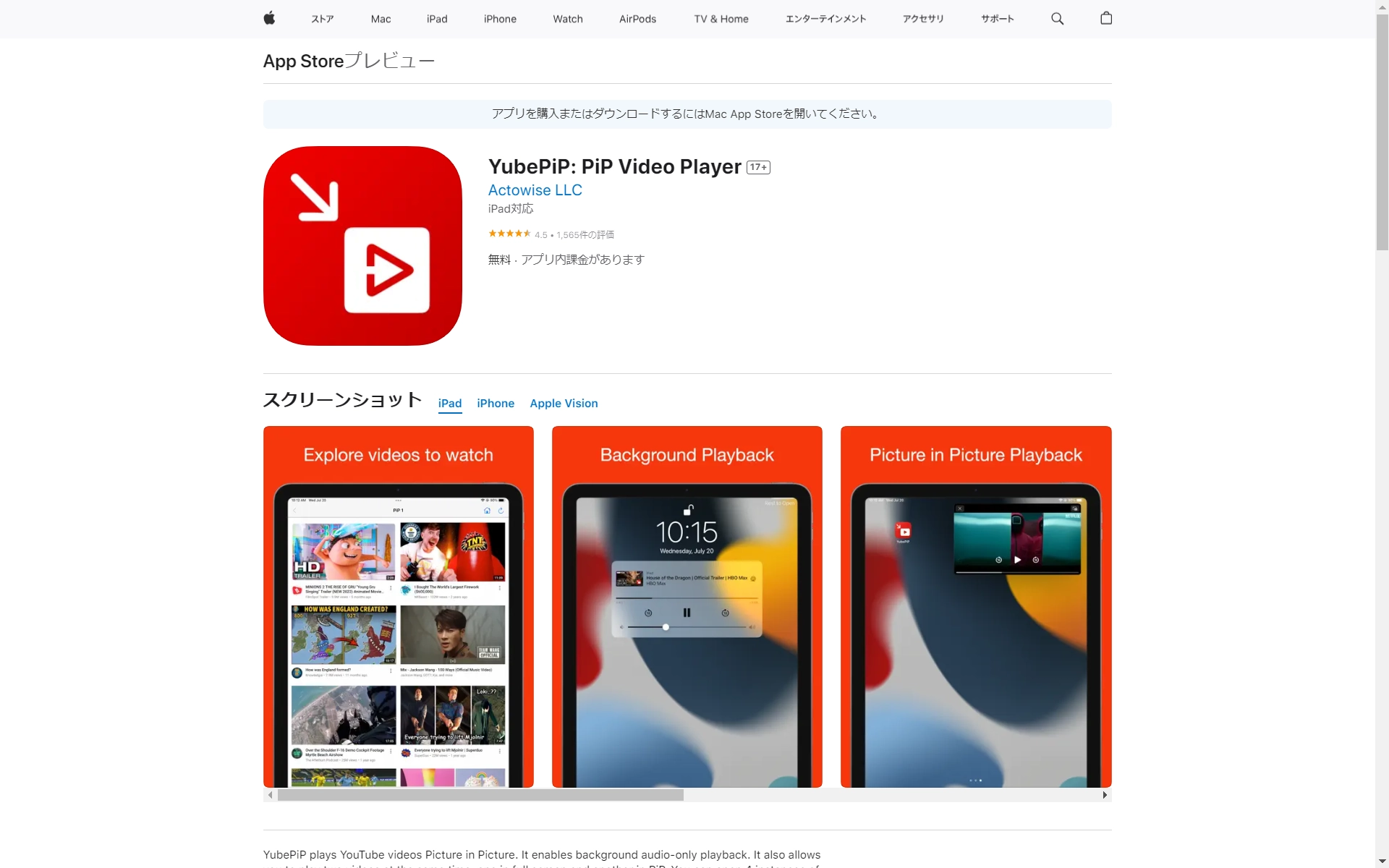


コメント